สวัสดีครับกลับมาพบกับการรีวิว Router กันบ้างนะครับห่างหายจากการ Review อุปกรณ์ Network มาแสนนาน ขอแนะนำ Router จากทาง MSI ในรุ่น RadiX AX6600 ที่จุดเด่นเขาคือการที่ใส่ความแรงระดับ Wi-Fi Tri-band ช่องรับขาเข้า WAN ล้ำยุค 2.5 Gbps รองรับอินเตอร์เน็ตยุคใหม่ของผู้ให้บริหาร 2 เจ้าดัง พร้อมผลการทดสอบ และแนะนำตัวอย่าง ฟีเจอร์ ของเราท์เตอร์รุ่นนี้ พร้อมแล้วไปรับชมกันเลยครับ
Bundle
เมื่อแกะกล่องออกมาแล้ว จะพบตัวเครื่อง คู่มือ สาย Lan และ Adapter จ่ายไฟเครื่องครับ กล่องบุโฟมได้ สวยงาม สมราคามากๆ ครับ
Design and specifications
- การออกแบบ ของตัว Router ดูทันสมัย ละม้ายคล้าย ยานรบ เลยครับ พร้อมเสาอากาศ Wi-Fi ใส่มาจัดหนัก 6 เสา ขนาบฝั่งละ 3 เสา ซ้าย-ขวา พร้อม LOGO MSI พบเห็นโลโก้นี้ การันตีคุณภาพอย่างแน่นอน!!
- พร้อมระบบระบายความร้อน ที่เป็นเอกลักษณ์ของทาง MSI ทำให้วางติดตั้ง ในอุณภูมิห้องได้สบายๆ ไม่ต้องเปิดแอร์ เปิดใช้งานได้ 24/7 กันเลยทีเดียว
พอร์ตการเชื่อมต่อครบครันล้ำสมัย โดยแบ่งออกเป็นดังนี้
- ช่อง USB 3.0 สำหรับเชื่อมต่อ Storage สื่อบันทึกข้อมูล อาทิ USB Flash Drive , External HDD , External SSD เป็นต้น
- ช่อง LAN RJ-45 โซนสีดำ แบบ 1Gbps สำหรับจ่ายออกไปให้ Device อื่นๆ และ Computer (สามารถแปลงเป็น Port WAN เพื่อทำ ขาเข้าไปยัง Router แทนได้ใน กรณีสลับให้ช่อง 2.5Gbps เป็นของ LAN ใช้งานกับอุปกรณ์)
- ช่อง RJ-45 แบบ 2.5Gbps สีแดง ที่สามารถ เป็นได้ทั้ง Port LAN จ่ายออกไปยัง Computer , NAS และ Device อื่น ๆ หรือเป็นช่อง WAN รับอินเตอร์เน็ตขาเข้า จาก Router ONU ผู้ให้บริการ ซึ่งรองรับถึง 2,500 Mbps เลยทีเดียว!!
- ช่อง LAN RJ-45 โซนสีดำ แบบ 1Gbps สำหรับจ่ายออกไปให้ Device อื่นๆ และ Computer
- DC Port สำหรับเสียบ Adapter เข้าไปยังตัวเครื่องเพื่อเปิดใช้งาน พร้อมสวิทช์ เปิด-ปิด ตัวเราท์เตอร์
- ปิดท้ายที่ช่อง Reset สัญญาณของตัว Router (แนะนำเทคนิก หาไม้จิ้มฟัน จิ้มสวิทช์นี้ เพราะจะไม่นำไฟฟ้าครับ)
Testing intro
ส่วนของการทดสอบฟังก์ชั่นและประสิทธิ์ภาพ เพื่อความกระชับและอ่านง่ายเข้าใจง่าย ทางเราจะแบ่งแยกเป็นสรุปด้วยการ ทดสอบเป็น Mini Project การถ่ายโอนข้อมูลไฟล์ และ Speed Test นะครับ เน้นให้ดูความสามารถของเจ้า Router ในหลายๆด้านพร้อมแล้วไปรับชมกันเลยครับ
Speed Test Port LAN 2.5Gbps
ในส่วนของการใช้งานผ่าน Port LAN 2.5Gbps พบว่าตัว Router สามารถดึงประสิทธิภาพได้แรง นิ่ง สเถียรตรงปก เสียดายตรงที่การทดสอบเรามีแค่อินเตอร์เน็ตความเร็วเพียง 1Gbps ใช้งานได้ความเร็วอยู่ที่ 949 Mbps
Speed Test Share-file 2.5Gbps
ถ้าประโยชน์การใช้งาน Port 2.5Gbps อีกข้อนอกจากเอามาใช้งานด้าน internet เล่นเกม มันคือการ Share-file นั่นเองครับโดยที่ ความเร็วในการถ่ายโอนไฟล์นั้น อยู่ ที่ 112 MB/s ความเร็วในการส่งไฟล์นั้น อยู่ ที่ 97.9 MB/s ครับ
Speed Test Port LAN 1 Gbps
กลับมาทดสอบ Port 1Gbps กันบ้างนะครับ ซึ่งเป็น Port พื้นฐานที่ อุปกรณ์หลายๆอย่างนั้น ใช้งานครับ เมื่อเราได้ทำการ Speed Test สามารถทำความเร็วได้นิ่ง แรงเสถียร ใกล้เคียงกับ Router ที่ทางผู้ให้บริการนั้นให้ผมมาเลยครับ (แต่เนื่องจากทางเรา ทดสอบด้วยความเร็วอินเตอร์เน็ต 1Gbps จึงทำให้ไม่พบความแตกต่างระหว่างการใช้งาน Port 2.5Gbps มากนักจึงขออนุญาตไม่ insert ภาพการทดสอบนะครับ)
Share File Port LAN 1 Gbps
กลับมาทดสอบ Port 1Gbps กันบ้างนะครับ ซึ่งเป็น Port พื้นฐานที่ อุปกรณ์หลายๆอย่างนั้น ใช้งานครับ เมื่อเราได้ทำการ Speed Test สามารถทำความเร็วได้นิ่ง แรงสเถียร ใกล้เคียงกับ Router ที่ทางผู้ให้บริการนั้นให้ผมมาเลยความเร็วในการถ่ายโอนไฟล์นั้น อยู่ ที่ 112 MB/s ความเร็วในการส่งไฟล์นั้น อยู่ ที่ 97.9 MB/s ครับ (ปัจจัยที่ใกล้เคียงเพราะอุปกรณ์ รับ-ส่ง ต้นทางและปลายทางครับ ทำให้คล้ายคลึงกับการทดสอบ Port LAN 2.5 Gbps)
Speed WIFI Test Near 3m
ในส่วนของการทดสอบด้าน WIFI ระยะใกล้ จากการที่ Router แบ่งแยกตัวเอง ได้เป็น 3 ย่านความถี่
- 2.4GHz AX: 2x2(Tx/Rx) 1024/256-QAM 20/40MHz, up to 574 Mbps
- 5GHz-L AX: 2x2(Tx/Rx) 1024/256-QAM 20/40/80MHz, up to 1201 Mbps
- 5GHz-H AX: 4x4(Tx/Rx) 1024/256-QAM 20/40/80/160MHz, up to 4804 Mbps
โดยที่เราได้ทดสอบระยะใกล้ด้วย WiFi CH1 ที่เป็น 5GHz-L AX: 2x2(Tx/Rx) สามารถทำความเร็วได้ถึง 622 Mbps และ Upload ได้ถึง 281.8 Mbps โดยใช้มือถือที่รองรับ WIFI AX ในการทดสอบ
ปิดท้ายทดสอบระยะใกล้ด้วย WiFi CH2 ที่เป็น 5GHz-H AX: 4x4(Tx/Rx) สามารถทำความเร็วได้ถึง 763 Mbps และ Upload ได้ถึง 550 Mbps โดยใช้มือถือที่รองรับ WIFI AX ในการทดสอบ
ก็สรุปได้ว่าเป็น Router Gaming ที่โดนใจชาวเกมเมอร์ และแฟนคลับมังกร MSI ในการทดสอบความเร็วย่าน WIFI AX ซึ่งทำความเร็วได้แทบใกล้เคียงการใช้งานสาย LAN เลย
Speed WIFI Test Far 20m
ปิดท้ายด้วยการทดสอบการเชื่อมต่อแบบระยะไกลกันบ้างนะครับ รอบนี้ เราจะการันตีประสิทธิภาพ ทั้งในรูปแบบ WIFI 2.4Ghz , WIFI CH1 (5Ghz-L) , WIFI CH2 (5Ghz-H) ในรูปแบบ ระยะไกล 20m จากต้นทาง ชั้น 2 ลงไปชั้น 1 ของตัวบ้าน
- โดยที่เราได้ทดสอบระยะใกล้ด้วย WiFi CH1 ที่เป็น 5GHz-L AX: 2x2(Tx/Rx) สามารถทำความเร็วได้ถึง 132 Mbps และ Upload ได้ถึง 60 Mbps โดยใช้อุปกรณ์ที่รองรับ WIFI AX ในการทดสอบ
- ทดสอบระยะใกล้ด้วย WiFi CH2 ที่เป็น 5GHz-H AX: 4x4(Tx/Rx) สามารถทำความเร็วได้ถึง 340 Mbps และ Upload ได้ถึง 57 Mbps โดยใช้มือถือที่รอบรับ WIFI AX ในการทดสอบ
- ทดสอบระยะใกล้ด้วย WiFi 2.4GHz ที่เป็น 2.4GHz AX: 2x2(Tx/Rx) สามารถทำความเร็วได้ถึง 53 Mbps และ Upload ได้ถึง 53 Mbps โดยใช้มือถือที่รอบรับ WIFI AX ในการทดสอบ ใครที่มีอุปกรณ์ Iot กล้องวงจรปิด , Smart Switch , ก็สามารถใช้งานได้เลยกับคลื่น WiFi ย่านความถี่นี้ ส่งได้ไกลครอบคลุมเลยครับ
Speed Test Share-file WIFI (3M Test)
การ Share-file ในครั้งนี้จะทดสอบระยะใกล้ เป็นเกณท์สูงที่สุดนะครับโดยขออนุญาตใช้เป็น WIFI WiFi CH1 ที่เป็น 5GHz-L AX: 2x2(Tx/Rx) และ WiFi CH2 ที่เป็น 5GHz-H AX: 4x4(Tx/Rx) ได้ผลที่น่าพอใจเลยครับสำหรับใครที่จำเป็นต้องทำระบบ Share Drive ครับ
Software Configuration
ผ่านการ ทดสอบไปแล้ว ผ่านการแนะนำ Spec ไปแล้ว มาแนะนำ อธิบายการตั้งค่าของตัว Router จากทาง MSI กันต่อเลยนะครับ ผมจะให้ดูการแนะนำในเวอร์ชั่นบน Website ก่อนนะครับเพราะจะตั้งค่าได้ครบได้สมบูรณ์ที่สุด พร้อมแล้วไปรับชมกันเลยครับ
Dashboard
เป็นหน้าเมนูหลักโดยคร่าวๆ เราจะสามารถปรับโหมดการใช้ internet ให้เหมาะสมกับการใช้งานในปัจจุบัน หรือจะใช้ Ai Auto ก็ได้นะครับ ตรวจดูการใช้งาน CPU ของตัวเราท์เตอร์ และตรวจดู Device ที่เชื่อมต่อ ว่าใช้ IP Address หมายเลขอะไรในบ้าง โดยภาพรวมถือว่าทำ UI หน้าตาออกมาได้ดูง่ายไม่สับสนครับ
Game Center
ในหมวดหมู่นี้เราก็จะพบกับการช่วยตั้งค่าลำดับความสำคัญของอุปกรณ์ เช่นการ ที่ให้สิทธิ์พิเศษในการที่ให้อุปกรณ์ของทาง MSI นั้นเป็นอันดับแรกของในใช้งาน Network
การ Forward Port
ที่ใครจะเปิด Sever Game ให้เพื่อน Join เข้ามาเล่น หรือ Share File ผ่าน NAS จะเข้ามา Set up ในส่วนนี้นะครับ โดยการใช้งานนี้ เราจะต้องสมัครอินเตอร์เน็ตที่เป็น IPv4 แบบ Fix ip ด้วยนะครับ (อัตราค่าบริการเพิ่มเติมสอบถามกับผู้ให้บริการอินเตอร์เน็ตครับ)
การใช้งาน VPN
โดยที่ทาง MSI จะอนุญาติให้ทำ VPN โดยผ่าน Open VPN ที่ข้อดีคือ ใช้งานง่าย ใช้ได้กับทุกอุปกรณ์ และทุกระบบปฏิบัติการ และเหมาะสมกับการใช้งานกึ่งๆ Home USE โดยการใช้งานนี้ เราจะต้องสมัครอินเตอร์เน็ตที่เป็น IPv4 แบบ Fix ip ด้วยนะครับ (อัตราค่าบริการเพิ่มเติมสอบถามกับผู้ให้บริการอินเตอร์เน็ตครับ)
Network Analysis
ที่เป็น Tools ทดสอบการ Ping เชื่อมต่อครับ (จะคล้ายคลึงกับ การไปตั้งค่าในหมวด Advanced ครับ)
WIFI Sharing
การตั้งค่า WIFI นั้นก็จะมีหมวดหมู่ย่อยๆ ไม่ซับซ้อนริ่มต้นจาก หัวข้อ Wireless ที่เอาไว้ตั้งค่าเช่น ชื่อไวไฟ แต่ละคลื่นความถี่ มาตรฐานการเข้ารหัส WIFI ที่ได้สูงสุดถึง WPA3 เลย (แต่การปรับไป WPA3 อาจทำให้อุปกรณ์ WIFI เก่าๆ เข้าใช้งานไม่ได้อาจต้องตรวจสอบด้วยนะครับ)
และความถี่ของสัญญาณ WIFI และ สามารถ ควบรวม WIFI 3 ความถี่เป็น 1 ชื่อไวไฟด้วยการไปติ๊กที่หัวข้อ Smart Connect ได้เลยครับ
และสามารถปรับเพิ่มเติมแบบ Advance ได้เหมือนเราท์เตอร์แบรนด์ดังตามท้องตลาดได้อีกด้วย (หัวข้อนี้แนะนำสำหรับ User ที่มีความเข้าใจในการปรับค่านะครับเพราะใช้หัวข้อ Wireless ก็เพียงพอแล้ว)
และมีให้ตั้ง Multiple SSID เพื่อแยกย่อยสมาชิกการเข้าใช้งาน WIFI ได้อีก ความสามารถแน่น ไม่แพ้เราท์เตอร์แบรนด์ดังที่มาขายในท้องตลาดเลยนะครับเนี่ย!!
Guest Network
ปิดท้ายการตั้งค่า Guest Network สำหรับสร้างชื่อ WIFI สำหรับเผื่อมีเพื่อหรือแขกที่ไม่สนิทขอยืมรหัสไวไฟ ทำให้แยก VLAN หรือกั้นโซน Network ไม่ไปรบกวน อุปกรณ์ที่เราเข้าใช้งานอยู่ ป้องกันการชี้ชั้วไป Airplay สตรีมมิ่งภาพ หรือ สตรีมมิ่งลำโพงเพลงในบ้านเราโดยที่ไม่ตั้งใจเป็นต้น
Advance Setup
ปิดท้ายที่การปรับค่าขั้นสูงแล้วนะครับภาพรวมการ Recap ที่สำคัญของการตั้งค่าด้านนี้ก็จะมี ดังนึ้ครับ ตั้งค่าขา WAN การรับอินเตอร์เน็ตขาเข้า , ตั้งค่า Firewall , Parental Control , Qos , USB Sharing LAN DHCP ซึ่งจะละเอียด แตกต่างจากการใช้ Internet Wizard พร้อมแล้วไปลุยกันต่อเลยครับ
ตั้งค่า WAN
ในส่วนนี้ จะเป็นการตั้งค่าการับอินเตอร์เน็ตขาเข้า อาทิ DHCP รับอินเตอร์เน็ตจากสาย LAN แล้วให้เจ้า Router แปลงสัญญาณอินเตอร์เน็ตทันที หรือจะเป็น PPPOE (Bridge Mode) ก็ได้นะครับ สามารถทำได้ผ่านการ Setup ในส่วนนี้ได้เลย
ตั้งค่า Firewall
ในส่วนนี้สามารถตั้งค่าได้เพื่อการ Block จำกัดสิทธิ์ การใช้งานการ เข้าออก Forward Port ได้ หรือ บล็อคเว็บที่อันตรายเป็นต้น (อันนี้อาจต้องไปทดลอง Setup ดูนะครับ)
USB Sharing
ในส่วนนี้จะเป็นการตั้งค่าให้เราท์เตอร์ใช้งาน USB Port สำหรับการแชร์ไฟล์นะครับมีรูปแบบ ที่หลากหลายและความเร็วในการถ่ายโอนโดยใช้งานร่วมกับ External SSD ได้ดังนี้ครับ
LAN Setup
โดยใครต้องการแบ่งวง Network จัดการ DHCP Sever สามารถ มาตั้งค่าได้ที่นี่เลยครับ
IPv6 Setup
ใครที่ต้องการ Setup IPv6 ทาง Router MSI ก็มีการให้สามารถตั้งค่าได้นะครับ ครบครันไม่แพ้ Router ตามท้องตลาดเลย
Other Menu
การตั้งค่า Advance นั้นก็มีอีกเยอะมากๆ เลยครับ ขอปิดท้าย 2 หัวข้อนี้นะครับ
Mobile Application
ปิดท้ายกับการ MSI มี Application ที่จะมาช่วยเราในด้านการจัดการ Router ที่สะดวกมากขึ้น ด้วยการใช้งานผ่านมือถือ ที่ใช้งานง่ายย่อการ Setup แบบ Web browser ให้อยู่ใน Application แห่งนี้ เช่น สามารถปรับ โหมด Ai Qos ได้ทันที , เช็คการ Download – Upload ได้ , ปิดท้ายที่ สามารถดู User ใช้งานในปัจจุบันได้
และ Direct กลับไปยัง Web Browser ได้ครับ ถือว่าครอบคลุมแล้วนะครับ (แต่แนะนำให้ Set up ผ่าน Web Browser ให้เสร็จแล้วกลับมาใช้งานจะครบครันกว่าครับเพราะตอนทดสอบเชื่อมต่อ PPPOE ผ่านแอพลิเคชั่น ระบบบัคอยู่ครับ)
บทส่งท้าย
จบไปเรียบร้อยครับสำหรับการแนะนำ Router สายพันธุ์มังกรจากทาง MSI บอกได้เลยนะครับว่า ครบถ้วนจัดเต็ม ชัดเจน เพราะอยากให้แฟนๆ MSI แฟนคลับพันธุ์มังกร ได้มีโอกาสจับจองจริง ๆ และเปิด ศักราชการ รีวิวสินค้าของพวกเราทาง LOFTSGAME ในรูปแบบโฉมใหม่กันด้วย โดยตอนนี้ ปรับราคาได้อย่างน่ารักมากๆ จาก 11,000 บาท ลดเหลือ 5,990 บาทแล้ว สามารถซื้อได้ที่ร้านคอมพิวเตอร์ชั้นนำทั่วประเทศไทยเลย หรือ สั่งสินค้าออนไลน์พร้อมส่วนลดจุกๆ คลิกเลยครับ
WTB: https://msi.gm/LoftGame_RadiXAX6600
รีวิวจากทางพวกเรา LOFTSGAME ด้วยนะครับ ในทุกๆช่องทางของพวกเราด้วยนะครับสวัสดีปีใหม่ครับ
Facebook คลิกเลยครับ
TikTok คลิกเลยครับ
และหน้าเว็บไซต์ คลิกเลยครับ
























































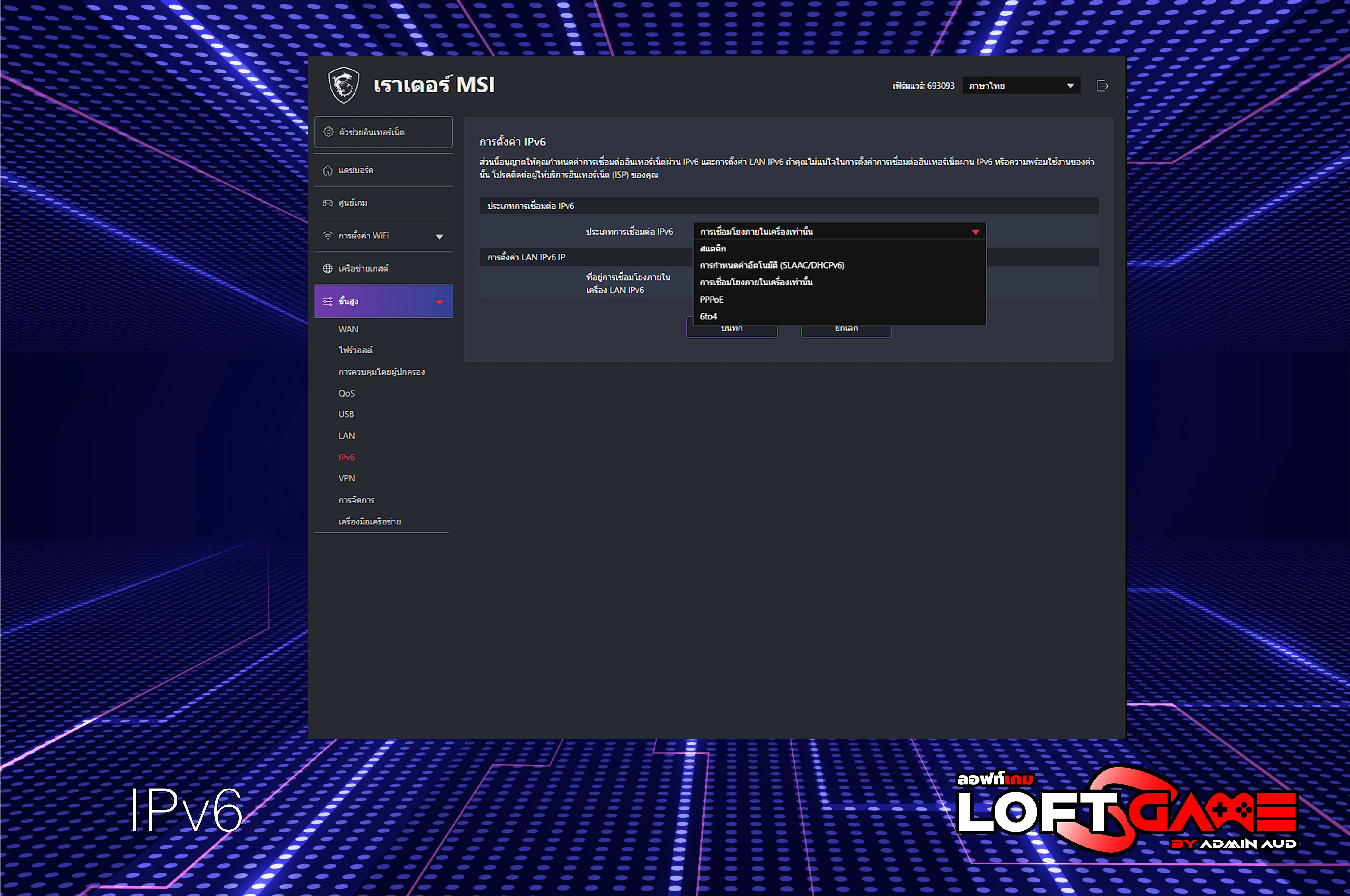



.png)
